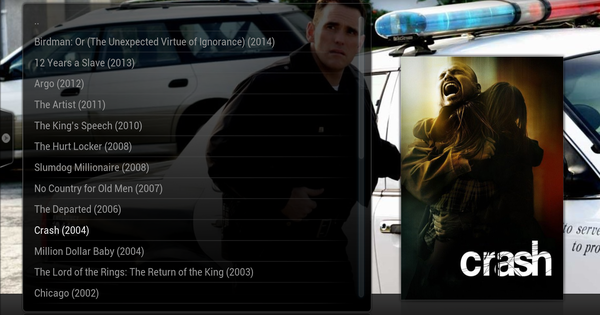Ako radite sa Windows 10 svaki dan i imate uključene sve vrste aplikacija i usluga, ponekad možete poludeti od svih tih zvukova obaveštenja. Naravno, možete odrediti po aplikaciji da li može da reprodukuje zvuk sa obaveštenjem, ali sa ažuriranjem za Windows 10 novembar 2019. takođe možete da onemogućite sve zvukove odjednom. U ovom članku objašnjavamo kako to funkcioniše.
Ako želite da se odmah rešite svih zvukova obaveštenja, bez potrebe da pojedinačno podešavate aplikacije, možete da koristite Institucije otvoriti preko Akcionog centra. U prozoru koji se otvori pritisnite Sistem, a zatim u meniju sa leve strane pritisnite Obaveštenja i radnje. Takođe možete doći do podešavanja obaveštenja i radnji kada desnim tasterom miša kliknete na obaveštenje u gornjem desnom uglu operativnog sistema Windows 10. Tri opcije će se tada pojaviti na ekranu. Ako onda Otvorite podešavanja obaveštenja odmah ćete biti odvedeni na tačan ekran.

Zvuči obaveštenja za Windows 10
U novom prozoru ćete pronaći sva podešavanja u vezi sa tim obaveštenjima. Na dnu ekrana videćete listu od pet kvačica, a red teksta u sredini je onaj koji vam je potreban. Ova opcija vam možda još nije dostupna; možda ćete ipak morati da instalirate ažuriranje za novembar 2019. (verzija 1909). Treća opcija na ovoj listi je opcija za uključivanje i isključivanje zvuka obaveštenja. Ako je okvir plave boje i ima belu kvačicu, čućete zvukove. Ako je kutija bela (i samim tim prazna), svi zvuci su lepo isključeni.
Imajte na umu da vas to ne sprečava da vidite mehuriće govora na ekranu. Jer oni i dalje ulaze, tako da možete nastaviti da vidite da tamo nešto ima. Bez zvuka, međutim, mogu biti mnogo manje dosadni.
Onemogućite određene zvukove obaveštenja
Ako vas nervira samo jedna ili dve aplikacije, takođe možete izabrati da blokirate zvukove tih aplikacija. Da biste to uradili, idite na isti ekran (Obaveštenja i radnje), skrolujte malo nadole i izaberite aplikacije koje više ne želite da čujete. Možete da podesite redosled aplikacija tako da aplikacija koja je poslala najnovije obaveštenje bude na vrhu. Izaberite program, tako da na sledećoj stranici možete isključiti zvuk klizačem.